Kako dokazati besedilo v tujem jeziku v Wordu 2016

V interesu kozmopolitizma vam Word 2016 omogoča delo s tujimi jeziki. Naučite se, kako vnesti in urediti besedilo v tujem jeziku, ter preveriti črkovanje in slovnico.
Ko ustvarite grafiko SmartArt na delovnem listu, Excel 2007 ponuja številne načine za oblikovanje te grafike na kontekstnih zavihkih SmartArt Tools. Na primer, lahko spremenite barvno shemo in slog grafike ter spremenite oblikovanje posameznih oblik v grafiki.
Če želite spremeniti barvno shemo in slog grafike SmartArt, sledite tem korakom:
Kliknite gumb Spremeni barve v skupini SmartArt Styles na zavihku SmartArt Tools Design.
Prikaže se galerija barvnih možnosti.
Izberite barvno kombinacijo, ki jo želite uporabiti.
Kliknite gumb Več v skupini Slogi SmartArt.
Prikaže se galerija slogov.
Zastavite miško nad poljubnim izborom, da si ogledate opis izbire in pregledate, kako je vaša grafika videti v določenem slogu.
Nekatere izbire so bolj subtilne od drugih. Več jih je tridimenzionalnih, nekatere pa celo vključujejo posebne značilnosti, kot so mehki ali svetleči robovi.

Izberite barvno shemo in slog.
Izberite izbiro, ki je najbolj primerna za vašo grafiko SmartArt.
Za spreminjanje sloga posameznih oblik v grafiki Smart Art uporabite naslednje korake:
Izberite polje oblike, ki ga želite spremeniti.
Kliknite gumb Spremeni obliko v skupini Oblike na zavihku Oblika orodij SmartArt.
Pojavi se galerija oblik.
Izberite obliko, ki jo želite uporabiti.
Izbrano polje oblike se spremeni v nov slog.
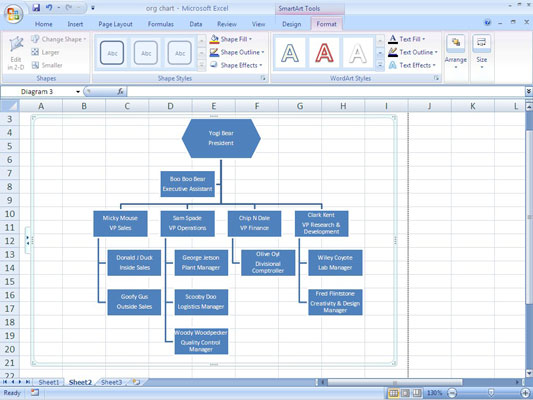
Poudarite obliko tako, da spremenite slog polja oblike.
(Izbirno) Ko je polje oblike še vedno izbrano, kliknite gumb Večji v skupini Oblike na zavihku Oblika orodij SmartArt.
Izbrana oblika se poveča.
Sledite tem korakom, če želite spremeniti druge atribute posameznih oblik v grafiki SmartArt:
Izberite polja oblike, ki jih želite spremeniti.
Če želite namesto posameznih oblik spremeniti okvir, ne izberite nobene posamezne oblike.
Kliknite Shape Fill v skupini Shape Styles na zavihku SmartArt Tools Format.
Prikaže se spustna paleta.
Izberite možnost polnjenja.
Za zapolnitev oblike lahko uporabite sliko, vendar lahko to oteži branje besedila.
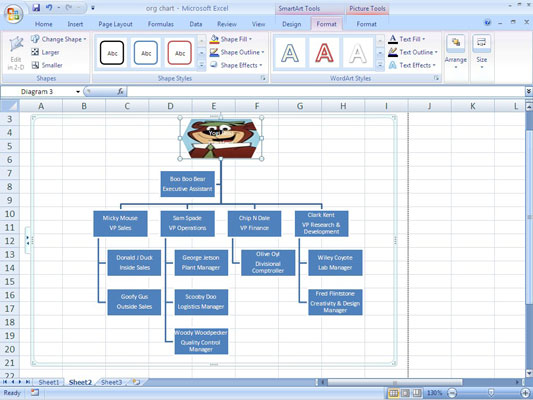
Uporabite sliko za nadaljnjo opredelitev oblike organizacijskega diagrama.
Kliknite Obris oblike v skupini Slogi oblike na zavihku Orodja za SmartArt Oblika.
Prikaže se spustna paleta.
Izberite možnost za črto, ki oriše obliko.
Izberite Teža, da izberete težji slog obrobe, ali izberite Pomišljaji, da izberete drug slog obrobe.
Kliknite Učinki oblike v skupini Slogi oblike na zavihku Orodja za SmartArt Oblika.
Prikaže se seznam možnosti.
Izberite poseben učinek, kot je senca ali sijaj.
Večina možnosti ponuja dodaten izhod s sekundarnimi možnostmi.
V interesu kozmopolitizma vam Word 2016 omogoča delo s tujimi jeziki. Naučite se, kako vnesti in urediti besedilo v tujem jeziku, ter preveriti črkovanje in slovnico.
Učinkovito filtriranje in razvrščanje podatkov v vrtilni tabeli Excel 2019 za boljša poročila. Dosežite hitrejše analize z našimi namigi in triki!
Reševalec v Excelu je močno orodje za optimizacijo, ki lahko naleti na težave. Razumevanje sporočil o napakah reševalca vam lahko pomaga rešiti težave in optimizirati vaše matematične modele.
Odkrijte različne <strong>teme PowerPoint 2019</strong> in kako jih lahko uporabite za izboljšanje vaših predstavitev. Izberite najboljšo temo za vaše diapozitive.
Nekateri statistični ukrepi v Excelu so lahko zelo zmedeni, vendar so funkcije hi-kvadrat res praktične. Preberite vse opise funkcij hi-kvadrat za bolje razumevanje statističnih orodij.
V tem članku se naučite, kako dodati <strong>obrobo strani</strong> v Word 2013, vključno z različnimi slogi in tehnikami za izboljšanje videza vaših dokumentov.
Ni vam treba omejiti uporabe urejevalnika besedil na delo z enim samim dokumentom. Učinkovito delajte z več dokumenti v Wordu 2013.
Sodelovanje pri predstavitvi, ustvarjeni v PowerPointu 2013, je lahko tako preprosto kot dodajanje komentarjev. Odkrijte, kako učinkovito uporabljati komentarje za izboljšanje vaših predstavitev.
Ugotovite, kako prilagoditi nastavitve preverjanja črkovanja in slovnice v Wordu 2016, da izboljšate svoje jezikovne sposobnosti.
PowerPoint 2013 vam ponuja različne načine za izvedbo predstavitve, vključno s tiskanjem izročkov. Izročki so ključnega pomena za izboljšanje vaše predstavitve.




